
Практическая работа №17
Тема: Создание материалов
Цель: формирование навыков по созданию текстур к объектам, настройки их параметров.
Время выполнения: 2 часа
Теоретический материал:
Чтобы наделить объекты физическими свойствами – например, прозрачностью, шероховатостью, способностью преломлять или отражать свет, необходимо для каждого объекта сцены установить характеристики материала.
3ds max содержит отдельный модуль для работы с материалами, который называется Material editor. Материалом называется набор настроек, описывающий свойства поверхности - материал можно назначить на любой объект, но нельзя использовать как задний фон.
Окно Material Editor (редактор материалов) вызывается при помощи команды Rendering -> Material Editor (Визуализация -> Редактор материалов) или клавишей M.
Слоты материалы содержат образцы создаваемых материалов. Далее устанавливается имя материала (по умолчанию "№ - default") и тип материала (по умолчанию - Standart).
Свиток Shader Basic Parameters содержит разные режимы тонирования. По умолчанию выбран метод тонирования Blinn. От метода тонирования зависит близость к физическим свойствам создаваемого объекта.
Свиток Shader Basic Parameters содержит и другие режимы тонирования, которые используются гораздо реже:
- Blinn - основной способ тонирования, с помощью которого можно создать практически любую поверхность;
- Oren-Nayar-Blinn - шейдер для имитации матовых, шероховатых поверхностей;
- Metal - шейдер для имитации металлических материалов, у которых вся поверхность, кроме блика, выглядит темной из-за низкого уровня диффузного рассеивания;
- Strauss - самый примитивный тип для создания металлических поверхностей;
- Anisotropic - метод тонирования, позволяющий создавать анизотропные блики и поворачивать их на поверхности;
- Multi-Layer - метод тонирования, аналогичный предыдущему, но позволяющий создавать два анизотропных блика разных цветов;
- Translucent Shader - шейдер, позволяющий создать материал со спаданием самосвечения относительно удаленности от источника света.
Второй свиток - это свиток Blinn Basic Parameters. В этом свитке настраиваются базовые параметры материала, такие как цвет, блики, самосвечение и простая прозрачность. Но обо всем по порядку. Сначала задается цвет материала. Для этого щелкните по серому прямоугольнику около слова Diffuse. Откроется диалоговое окно Color Selection (Выбор цвета). В этом окне можно задать любой цвет. В дальнейших примерах, чтобы точно передавать вам цвет, будем использовать цветовую модель RGB.
Как вы можете видеть (рис. 69), эта сцена состоит из нескольких объектов: чашки, полки для посуды, тарелок и подставки для них. Ко всем этим объектам применен тип материала Standard (Стандартный).

Рисунок 69 - Сцена до текстурирования
Если вы сейчас нажмете кнопку F9 и визуализируете сцену, вы увидите, что полученное изображение практически не отличается от того, которое вы видите в окнах проекций.
Чтобы придать сцене реалистичность, текстурируем ее.
Сначала определимся с материалами. Прежде чем приступать к их созданию, нужно продумать, как должны выглядеть объекты.
Предположим, что полка будет сделана из дерева, подставки для тарелок будут металлические, тарелки — фарфоровые, а чашка — стеклянной.
Таким образом, нужно создать четыре разных материала.
Задания:
Задание 1. Материал для тарелок
Откройте окно Material Editor (Редактор материалов), выполнив команду Rendering - Material Editor (Визуализация - Редактор материалов) или нажав клавишу М, и в пустой ячейке создайте новый материал типа Raytrace (Трассировка).
По умолчанию установлен тип материала Standard (Стандартный).
Чтобы изменить его, нажмите кнопку выбора материала Standard и в окне Material/Map Browser (Окно выбора материалов и карт) дважды щелкните на типе материала Raytrace (Трассировка) (рисунок 70).
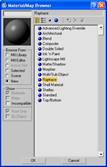
Рисунок 70 - Выбор типа материала Raytrace (Трассировка) в окне Material/Map Browser (Окно выбора материалов и карт)
Перейдите к свитку Maps (Карты) настроек материала и в качестве карты Reflect (Отражение) выберите процедурную карту Falloff (Спад) так, как это описано выше.
При этом вы автоматически переключитесь в настройки карты Falloff (Спад). Для нее из списка Falloff Type (Тип спада) в свитке Falloff Parameters (Параметры спада) выберите тип затухания Fresnel (По Френелю) (рисунок 71, слева). Используя список с названиями материалов и карт, перейдите в настройки основного материала (рисунок 71, справа).

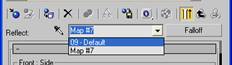
Рисунок 71 - Настройки процедурной карты Falloff (Спад)
В свитке Raytrace Basic Parameters (Основные параметры трассировки) установите значение параметра Specular Level (Уровень блеска) равным 250, a Glossiness (Глянец) - 80. Выберите белый цвет для параметра Diffuse (Рассеивание). Для этого нажмите кнопку цвета рядом с названием этого параметра и в окне Color Selector: Diffuse (Выбор цвета: рассеивание) выберите следующие значения: Red (Красный) - 248, Green (Зеленый) - 249, Blue (Синий) - 253 (рис. 72). Установите в свитке Raytrace Basic Parameters (Основные параметры трассировки) настроек основного материала значение параметра Index of Refr. (Индекс преломления) равным 0,6 (рис. 72).

Рисунок 72 – Настройки материала
На этом создание материала для тарелок можно считать завершенным. Нажав и удерживая клавишу Ctrl, выделите тарелки в окне проекции, затем убедитесь, что в Material Editor (Редактор материалов) выбран созданный вами материал, после чего щелкните на кнопке Assign Material to Selection (Назначить материал выделенным объектам) на панели инструментов окна Material Editor (Редактор материалов).
Вы сможете визуально определить, что материал назначен объектам, так как в его ячейке по углам появятся скосы. Нажмите клавишу F9, чтобы визуализировать сцену. На визуализированном изображении можно будет увидеть, что теперь в сцене текстурированы тарелки.
![]()
Задание 2. Материал для подставок
Откройте окно Material Editor (Редактор материалов), выполнив команду Rendering - Material Editor (Визуализация - Редактор материалов) или нажав клавишу М, и в пустой ячейке создайте новый материал на основе Standard (Стандартный). Он установлен по умолчанию, в чем можно убедиться, посмотрев на кнопку выбора материала. На ней обозначено название материала Standard (Стандартный).
Установите для материала тип затенения Metal (Металл). Он сделает выбранный тип материала более похожим на металлический. В свитке настроек Shader Basic Parameters (Основные параметры металла) выберите желтый цвет для параметра Diffuse (Рассеивание). Для этого нажмите кнопку цвета рядом с названием этого параметра и в окне Color Selector: Diffuse (Выбор цвета: рассеивание) задайте следующие значения: Red (Красный) - 227, Green (Зеленый) - 255, Blue (Синий) - 150. Установите значение параметра Specular Level (Уровень блеска) равным 173, a Glossiness (Глянец) - 20 (рис. 73).

Рисунок 73 - Настройки материала для подставок
На этом создание материала для подставок можно считать завершенным. Нажав и удерживая клавишу Ctrl, выделите подставки для тарелок в окне проекции, убедитесь, что в Material Editor (Редактор материалов) выбран созданный вами материал, и щелкните на кнопке Assign Material to Selection (Назначить материал выделенным объектам) на панели инструментов окна Material Editor (Редактор материалов).
Вы сможете визуально определить, что материал назначен объектам, так как в его ячейке по углам появятся скосы. Нажмите клавишу F9, чтобы визуализировать сцену. На визуализированном изображении можно будет увидеть, что подставка текстурирована.
Задание 3. Материал для чашки
Откройте окно Material Editor (Редактор материалов), выполнив команду Rendering - Material Editor (Визуализация - Редактор материалов) или нажав клавишу М, и в пустой ячейке создайте новый материал типа Raytrace (Трассировка). По умолчанию установлен тип материала Standard (Стандартный). Чтобы изменить его, нажмите кнопку выбора материала и в окне Material/Map Browser (Окно выбора материалов и карт) дважды щелкните на типе материала Raytrace (Трассировка). Перейдите к свитку Maps (Карты) настроек материала и в качестве карты Reflect (Отражение) выберите процедурную карту Falloff (Спад) так, как это описано выше.
При этом вы автоматически переключитесь в настройки карты Falloff (Спад). Из списка Falloff Type (Тип спада) в свитке Falloff Parameters (Параметры спада) выберите тип затухания Fresnel (По Френелю).
Используя список с названиями материалов и карт, перейдите в настройки основного материала. В свитке настроек Maps (Карты) установите значение параметра Amount (Величина), определяющее степень влияния на материал карты Reflect (Отражение), равным 50 (рисунок 74).
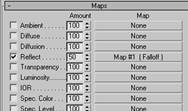
Рисунок 74 - Установка степени влияния карты на основной материал
В свитке Raytrace Basic Parameters (Основные параметры трассировки) установите значение параметра Specular Level (Уровень блеска) равным 250, Glossiness (Глянец) —80, a Index of Refr. (Индекс преломления) равным 1,5 (рис. 75).

Рисунок 75 - Настройки материала Raytrace (Трассировка)
Выберите белый цвет для Diffuse (Рассеивание). Для этого нажмите кнопку цвета рядом с названием этого параметра и в окне Color Selector: Diffuse (Выбор цвета: рассеивание) выберите такие значения: Red (Красный) - 220, Green (Зеленый) - 221, Blue (Синий) — 221. Чтобы сделать стекло прозрачным, выберите белый цвет для Transparency (Прозрачность). Для этого нажмите кнопку цвета рядом с названием этого параметра и в окне Color Selector: Transparency (Выбор цвета: прозрачность) установите следующие значения: Red (Красный) - 255, Green (Зеленый) - 255 Blue (Синий) - 255.
Убедитесь, что выделена ячейка созданного вами материала, и перетащите его на чашку в окне проекции. Вы сможете визуально определить, что материал назначен объекту, так как в его ячейке по углам появятся скосы. Нажмите клавишу F9, чтобы визуализировать сцену. На визуализированном изображении можно будет увидеть, что теперь чашка текстурирована.
Задание 4. Материал для стакана. Второй способ создания стекла.
Создание материала прозрачных стеклянных изделий имеет множество решений.
Для его создания можно использовать, например, материал типа Standard (Стандартный). Перейдите к свитку Maps (Карты) и в качестве процедурной карты Refraction (Преломление) используйте карту Raytrace (Трассировка). Вернитесь в настройки основного материала. В свитке Shader Basic Parameters (Основные параметры затенения) выберите тип затенения Metal (Метал) и установите флажок 2-Sided (Двухсторонний) для отображения двухсторонних материалов. В области Specular Highlights (Зеркальные блики) задайте значения параметра Specular Level (Уровень блеска) и Glossiness (Глянец) равными 94.
Перейдите к свитку Maps (Карты) и в качестве процедурной карты Filter Color (Цвет фильтра) используйте карту Noise (шум). В свитке Noise Parameters (Параметры шума) установите переключатель Noise Type (Тип шума) в положение Fractal (Фрактальный). В области Noise Threshold (Порог шума) задайте значение параметра High (Верхний) равным единице, Low (Нижний) – 0,2, Levels (Уровни) — 2, Size (Размер) — 2. Выберите также оттенок одного из смешиваемых цветов карты Noise (Шум) со следующими параметрами: Red – Красный – 0, Green (Зеленый) – 0, Blue (Синий) – 122.
Чтобы убедиться, что созданный материал действительно напоминает стекло, примените его к стакану, сделанному вами ранее.
Задание 5. Материал для полки попробуйте составить самостоятельно, используя процедурную карту Wood (Дерево).
Контрольные вопросы:
1. Для чего применяются материалы? Процедурные карты? В чем их отличие?
2. Какие основные настройки у процедурных карт?
Материалы на данной страницы взяты из открытых источников либо размещены пользователем в соответствии с договором-офертой сайта. Вы можете сообщить о нарушении.